如何解决Win10系统提示0x80070035找不到网络路径?
Windows10系统提示0x80070035找不到网络路径怎么办?Windows7系统的寿命已经进入了倒计时最后两天了,现在很多朋友都选择升级Windows10系统了,但是在使用Windows10系统的时候总是会出现很多问题,最近有朋友发现Win10系统无法访问局域网,系统提示0x80070035找不到网络路径,这个该怎么解决呢?今天小编就来教大家Win10系统提示0x80070035找不到网络路径的解决方法,希望大家会喜欢。
Win10提示0x80070035找不到网络路径的解决方法:
一、先开启网络发现和打印机共享:
Windows+x,打开控制面板,依次点击:控制面板网络和 Internet网络和共享中心高级共享设置,在当前网络环境,打开“网络发现”和“文件和打印机共享“。
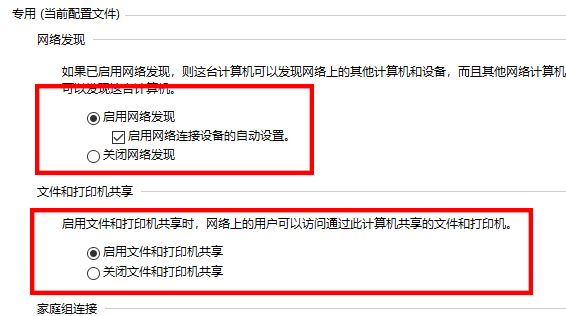
二、检查系统服务:
在服务中查看Server、Workstation,Print Spooler、TCP/IP NetBIOS Helper以上的服务的状态,是否为启动的状态。
三、以上步骤确定没问题之后:
1、打开网络,可以看到共享打印机的主机了!
2、双击共享打印机的主机,出现下面报错
3、如果尝试IP地址访问也报错!
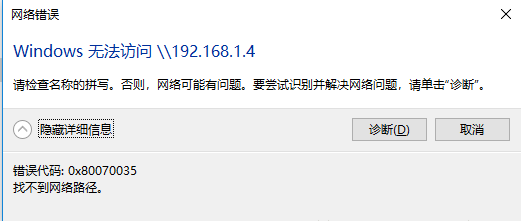
4、那么新手可以这样解决:
新建一个文本,把下面标记红色这段复制进去。
Windows Registry Editor Version 5.00
[HKEY_LOCAL_MACHINESYSTEMCurrentControlSetServicesLanmanWorkstationParameters]
"AllowInsecureGuestAuth"=dword:00000001
然后另存为>保存类型选“所有文件”>文件名随意输什么,关键是后面要加上“.reg”>然后保存
最后运行你另存的reg文件导入注册表就行了。
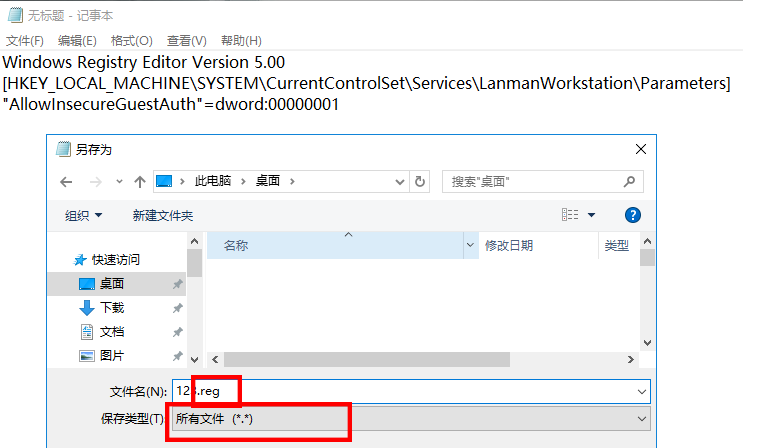
5、熟悉电脑的人如下
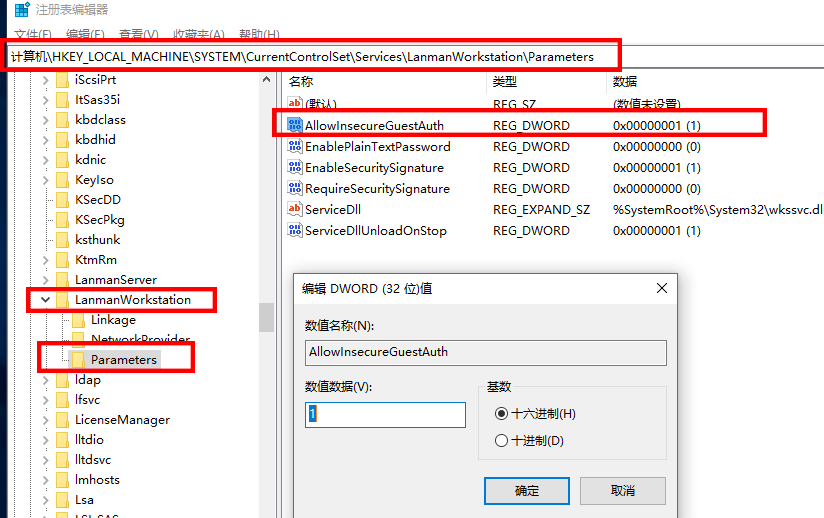
最后提醒一下:
不要随意使用下面的命令.....
sc.exe config lanmanworkstation depend= bowser/mrxsmb10/nsi
sc.exe config mrxsmb20 start= disabled
使用过后问题会更多,结果就是要么重置系统,要么重装系统.
以上介绍的内容就是关于Windows10系统提示0x80070035找不到网络路径的解决方法,不知道大家学会了没有,如果你也遇到了这样的问题的话可以按照小编的方法自己尝试一下,希望可以帮助大家解决问题,谢谢!!!!了解更多的教程资讯请关注我们系统天地网站~~~~~









